Кіру нүктелері арқылы Wi-Fi қосылымы
Бұл бөлімде Wi-Fi желісіне WPS стандартымен (PBC режимі) үйлесімді кіру нүктесі арқылы қосылу жолы сипатталады.
Алдымен, WPS түймесінің орнын және оны басу ұзақтығын тексеріңіз. Wi-Fi қосылымын орнату шамамен 1 минут уақытты алады.
-
[
: Wi-Fi/Bluetooth connection/
: Wi-Fi/Bluetooth қосылымы] параметрін таңдаңыз.
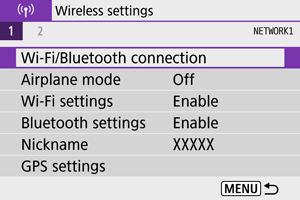
-
Параметрді таңдаңыз.
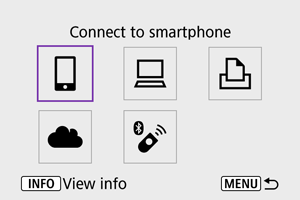
-
[Add a device to connect to/Қосылу үшін құрылғы қосу] параметрін таңдаңыз.
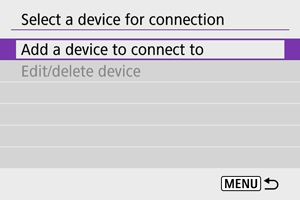
- Келесі хабар [
Connect to smartphone/
Смартфонға қосылу] параметрі таңдалған жағдайда көрсетіледі. Camera Connect бағдарламасы орнатылып қойған болса, [Do not display/Көрсетпеу] параметрін таңдаңыз.
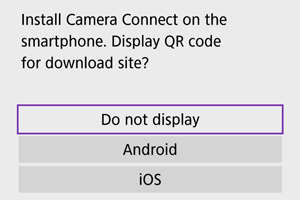
- Келесіде көрсетілген [Connect to smartphone/Смартфонға қосылу] экранында [Connect via Wi-Fi/Wi-Fi арқылы қосылу] параметрін таңдаңыз.
- Келесі хабар [
-
[Switch network/Желіні ауыстыру] параметрін таңдаңыз.
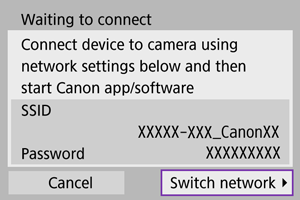
- [
], [
] немесе [
] таңдалған кезде көрсетіледі.
- [
-
[Connect with WPS/WPS көмегімен қосылу] параметрін таңдаңыз.
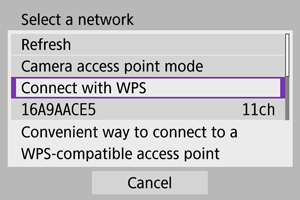
Ескертпе
- 5-қадамда көрсетілген [Camera access point mode/Камераның кіру нүктесі режимі] үшін Камераның кіру нүктесі режимі бөлімін қараңыз.
-
[WPS (PBC mode)/WPS (PBC режимі)] параметрін таңдаңыз.
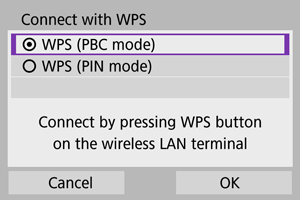
- [OK] түймесін таңдаңыз.
-
Кіру нүктесіне Wi-Fi арқылы қосылыңыз.
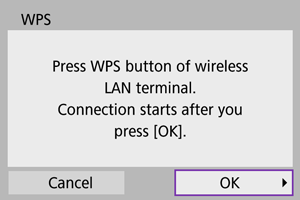
- Кіру нүктесінің WPS түймесін басыңыз.
- [OK] түймесін таңдаңыз.
-
[Auto setting/Авто параметр] параметрін таңдаңыз.
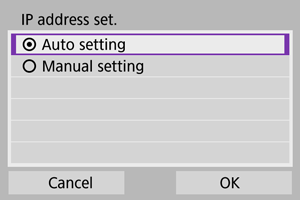
- Wi-Fi функциясының орнату экранына қатынау үшін [OK] параметрін таңдаңыз.
- [Auto setting/Авто орнату] параметрімен қате орын алса, IP мекенжайын қолмен орнату бөлімін қараңыз.
-
Wi-Fi функциясы үшін параметрлерді көрсетіңіз.
[
Connect to smartphone/
Смартфонға қосылу]
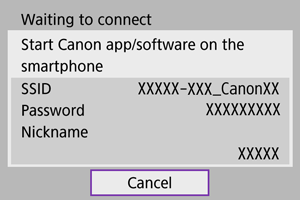
- Смартфонның Wi-Fi параметрі экранында камерада көрсетілген SSID атауын (желі атауы) түртіңіз, одан кейін қосылым үшін кіру нүктесінің құпия сөзін енгізіңіз.
Bluetooth функциясынсыз Wi-Fi қосылымы бөліміндегі 8-қадамға өтіңіз.
[
Remote control (EOS Utility)/
Қашықтықтан басқару құралы (EOS Utility)]
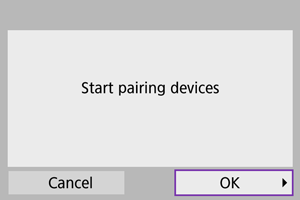
(2)-компьютердегі қадамдар бөліміндегі 7 немесе 8-қадамға өтіңіз.
[
Print from Wi-Fi printer/
Wi-Fi принтерінен басып шығару]
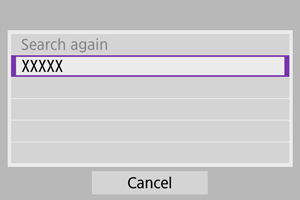
Принтерге Wi-Fi арқылы қосылу бөліміндегі 6-қадамға өтіңіз.
image.canon сайтына тіркеу.
image.canon қызметіне тіркелу бөліміндегі 5-қадамға өтіңіз.
Камераның кіру нүктесі режимі
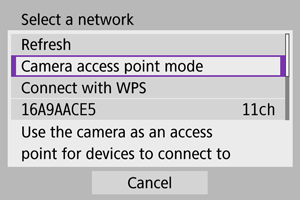
Камераның кіру нүктесі режимі — камераны әрбір құрылғыға Wi-Fi арқылы тікелей қосуға арналған қосылым режимі. [], [
] немесе [
] параметрі [
: Wi-Fi/Bluetooth connection/
: Wi-Fi/Bluetooth қосылымы] параметрінен кейін таңдалған кезде көрсетіледі.
IP мекенжайын қолмен орнату
Көрсетілетін параметрлер Wi-Fi функциясына байланысты әртүрлі болады.
-
[Manual setting/Қолмен орнату] параметрін таңдаңыз.
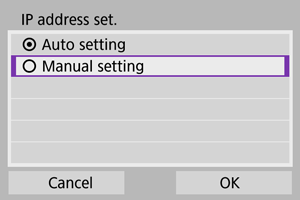
- [OK] түймесін таңдаңыз.
-
Параметрді таңдаңыз.
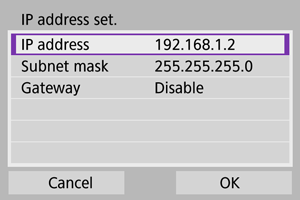
- Нөмірлік енгізу экранына қатынау үшін параметрді таңдаңыз.
- Қақпаны пайдалану үшін [Enable/Қосу] параметрін таңдаңыз, одан кейін [Address/Мекенжай] параметрін таңдаңыз.
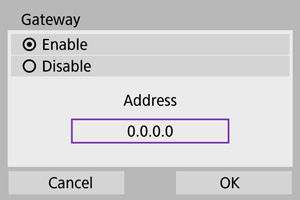
-
Қажетті мәндерді енгізіңіз.
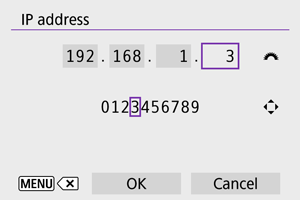
- Енгізу күйін жоғарғы аймаққа жылжыту үшін
дискісін бұраңыз және енгізілетін сандарды таңдау үшін
пернелерін пайдаланыңыз. Таңдалған санды енгізу үшін
түймесін басыңыз.
- Жаңа ғана енгізілген нөмірді жою үшін
түймесін басыңыз.
- Сандар енгізілгеннен кейін [OK] опциясын таңдаңыз. Дисплей 2-қадамдағы экранға қайтарады.
- Енгізу күйін жоғарғы аймаққа жылжыту үшін
-
[OK] түймесін таңдаңыз.
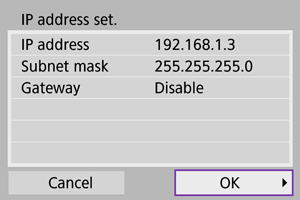
- Қажетті элементтерді орнатуды аяқтағаннан кейін [OK] түймесін таңдаңыз.
- Нені енгізетініңізді білмесеңіз, Желі параметрлерін тексеру бөлімін қараңыз немесе желі әкімшісінен немесе желі туралы білімі бар басқа адамнан сұраңыз.